Windows10老毛桃系统下载用户如果不小心把程序拖拽到了桌面外,那么很可能会遇到在桌面无法看到程序窗口,只能在任务栏看到运行程序的情况。窗口看不到了,窗口“消失了”没法操作该程序,这该怎么办呢?笔者今天遇到这个问题并解决了,给大家分享下这个方法。
具体方法如下:
1、在桌面空白处单击右键,选择“显示设置”。
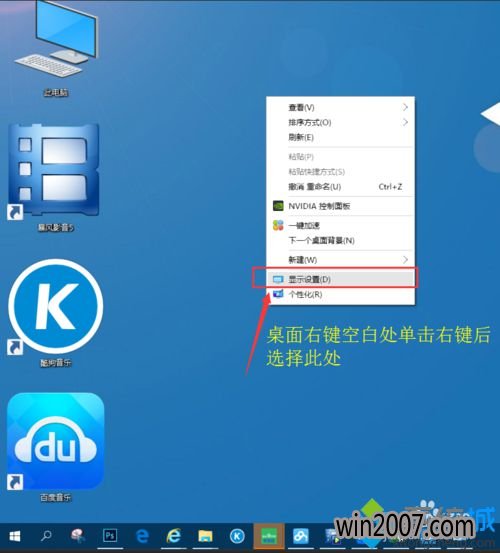
2、进入天意系统下载面板,选择“高级显示设置”。
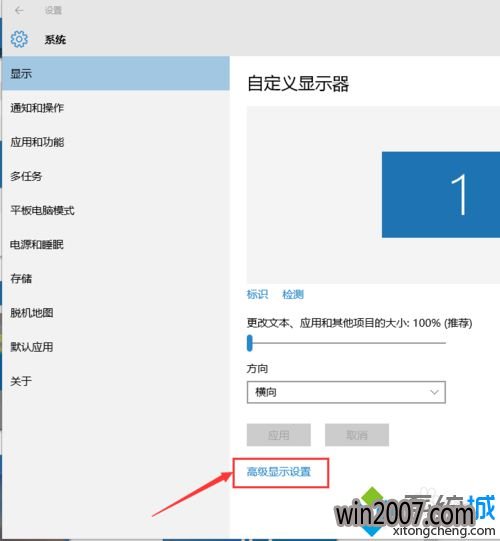
3、将分辨率调高一级(或者降低一级),点击“应用”。
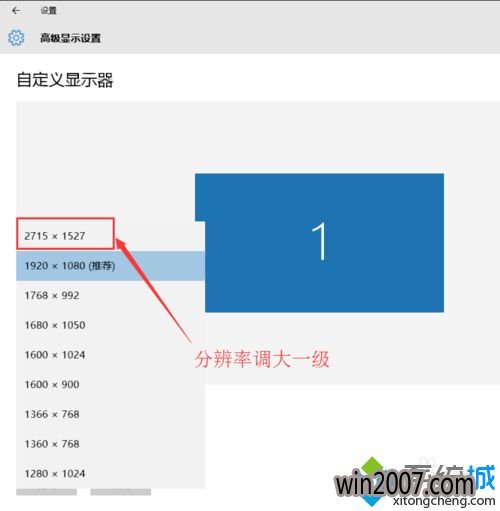
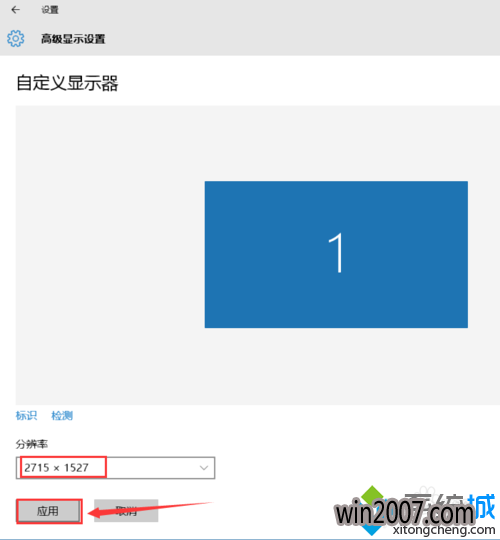
4、桌面“消失的”程序出现了!
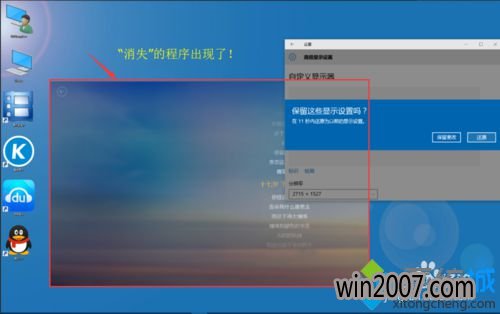
5、不需要保留本次设置的分辨率,选择“还原”。更改分辨率只是为了让 u帮忙系统下载重新调整桌面的程序位置,所以“消失”的程序又出现了。
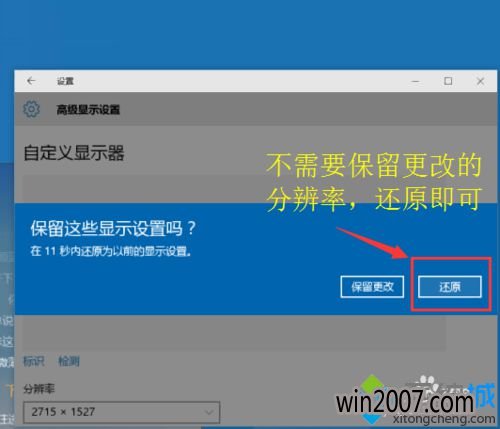
6、返回到桌面,“消失”的程序回来了!

如果你也遇到Windows10程序窗口消失问题的话,不妨试试小编的方法将其快速找回!更多信息,请关注:紫光系统下载Win10专题(http://www.winxp8.com/win10/zt/)